
皆さん、こんにちは。(^.^)
スマホ&タブレット、原点に戻ってのご紹介の続きです。
弊社生徒様だけではなく、ハッピーテキストをご採用くださっているお教室様で、今後、スマホ&タブレット教室を開講しようと思ってくださっているお教室様にもご参考になれば…。
原則として、「スマホ&タブレット入門」は、体験講座や外部講習などの単発講座で使用しています。
本テキストは6~8時間掛けます。
表紙を掲載させていただく理由は、アイコンで確認していただくと分かりやすいからです。

まずは、セキュリティアプリです。
パソコンにはセキュリティ対策ソフトを入れておられると思いますが、スマホやタブレットも同様です。
弊社では、まず、真っ先にセキュリティ対策のアプリの音声入力での探し方やインストールの仕方からスタートして、安心してご利用いただけるようにします。
よく、「Androidは危険だけど、iOSは安心!」みたいな間違った認識をお持ちの方がありますが、iOSは、アプリに関してはチェックがなされていますが、例えば、メールをチェックしたり、インターネットでサイトを閲覧したりするときまでセキュリティチェックをしてくれている訳ではありません。
最近は、iOSが狙われることも多く、ウィルス感染の話題などもよく耳にします。
パソコンを利用されていても、ソフトのインストール時よりは、ウィルスメールをうっかり開いてしまった、怪しいリンク先をクリックしてしまった、そんな理由の感染が殆どですよね。
なので、当然ですが、iOSにもセキュリティ対策のアプリは入れておかれたほうが良いですね。
また、セキュリティ対策ソフト(アプリ)が入っていれば良いんでしょう?
的な発想の方もおられますが、これも誤りですね。
パソコンでもアップデートが頻繁に必要なように、スマホでもアップデートを行いましょう。
また、初期状態のままで使用すると1週間に1回しかスキャンしない設定になっていますので、忘れずに、画像のように、毎日、スキャンしてくれるように設定しておきましょう。
ちなみに、何かのアプリをインストールする場合は、インストール時に問題がないかをスキャンしてくれますので、こちらも、パソコンのセキュリティソフトと同じですね。
こんなアプリも無料で使えるっていうのは、ありがたいですね。(^.^)
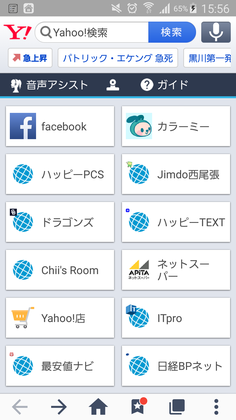
次は、やっぱり、皆さん、インターネットを利用して様々なサイトをご覧になられて楽しまれたり、何かの調べ物をされたりしたいと思いますので、「ブラウザー」アプリを学びます。
「ブラウザー」は閲覧というような意味があり、パソコンで利用されているブラウザーは、「インターネットエクスプローラー(通称IEと省略)」や「Chrome(クローム)」の方が多いかと思います。
頻繁にご覧になるサイトは、ブックマーク(お気に入り)に登録されたりして、活用されていますよね?
インターネットのテキストに記載していますように、検索も、「絞り込み検索」とか、「とは検索」とかを上手に活用されているかと思います。
これらも、スマホでも全く同様にできます。
出先で、ちょっと調べ物がしたい。
でも、パソコンは手元にない。(;^_^A
仮に持っていてもバッグから取り出すのはかなり面倒!というご経験もおありでは?
居間のテレビを視ていたら、気になるお店や商品が紹介された。
詳しく知りたいと思ったら、続きはウェブで…。みたいな表示が出て、パソコンの部屋まで移動したり、パソコンを起動している間に、画面が変わっちゃった~ってことも多いのでは?
そんなときも、スマホならその場で、すぐに調べられます。
しかも、URLを入力しなくても、音声で入力できますので、探すのも素早いですよ。
もちろん、出先ででも調べられます。
ブックマークも、絞り込み検索も、とは検索もお手のものです。(^^)v
ちなみに、テキストで学習する「Yブラウザー」は、起動時にスピードダイヤルと言われる画面を表示するように設定変更もできますので、ご自分が特に頻繁に利用されるサイトを登録しておかれると、ブックマークよりも、す早く利用することができます。
画像が、私のスピードダイヤルですが、頻繁に利用するサイトを登録してあります。
これをタップするだけですぐにサイトが開けるので便利ですよ。(^.^)
先日、話題に出させていただいたネットスーパーなどもこんな風に登録しておくと、電話がある場所まで歩いていく元気がなくても、声を出す元気がなくても、ベッドで寝たままで指だけで注文ができるので大助かりです。
私も、何度助けられたか分かりません。
長くなりましたので、今日は、ここまでで…。
ポチッと2つ応援クリックしていただけると励みになります。






